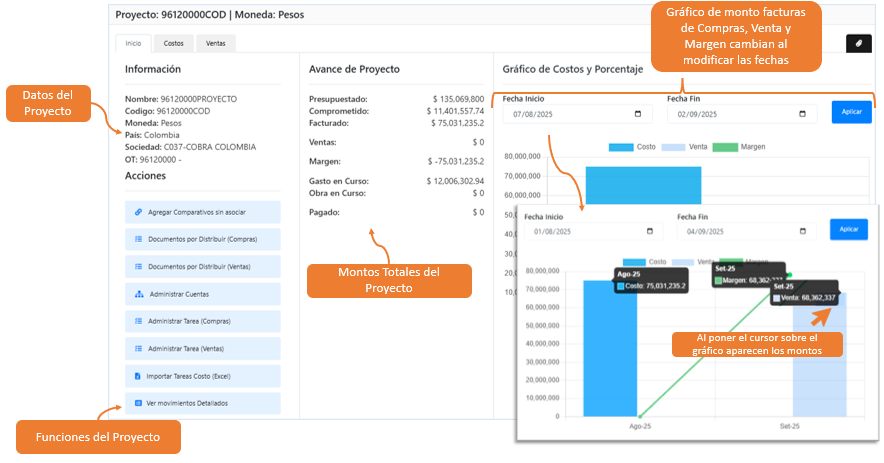Creación Proyectos y Tareas
1)Creación del Presupuesto:
Pasos que debemos seguir para crear el presupuesto de los proyectos. Para acceder a crear un nuevo presupuesto (módulo proyectos), debemos ingresar a Procesos, luego al módulo Presupuestos, opción Proyectos:
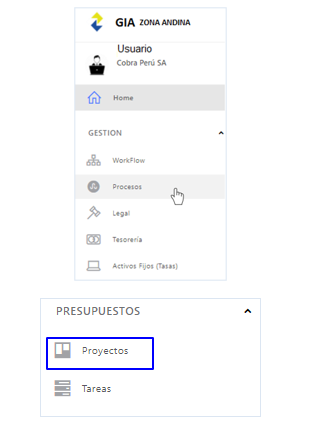
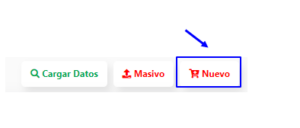
Llenamos la información del nombre del proyecto (también podemos editar el código), el tipo de moneda, en Observación podemos ingresar información referencial del proyecto. Vamos a selecciona el GRUPO, PAIS, Delegación y la OT para luego agregar, podemos agregar más de un OT para nuestro proyecto:
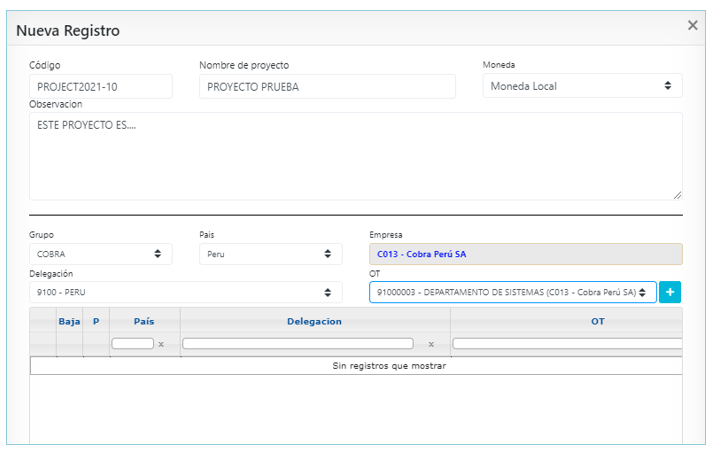
Cabe indicar una vez elegido un País, no podemos agregar un proyecto de otro país. El sistema nos informará que todas las OTs deben ser del mismo país:
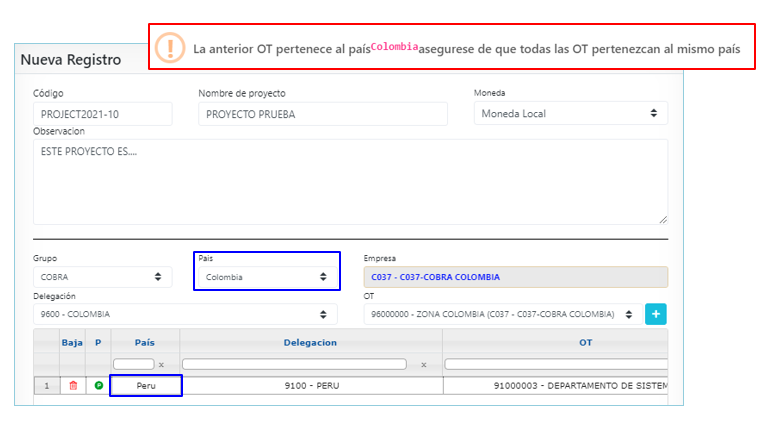
Además, si una OT ya fue agregada a nuestro proyecto, no podremos volver a agregarlo:
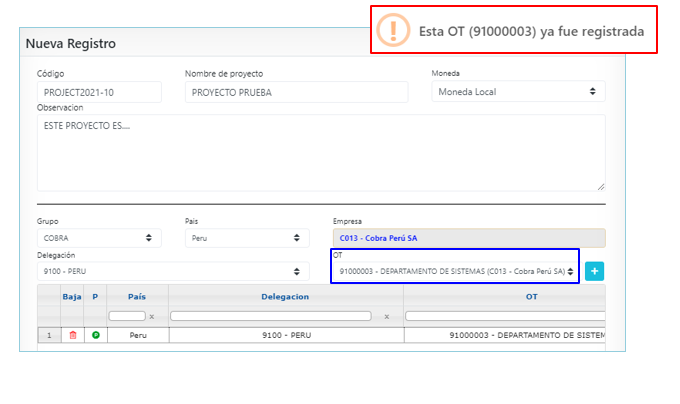
Una vez agregado, uno o más proyecto procedo a grabar:
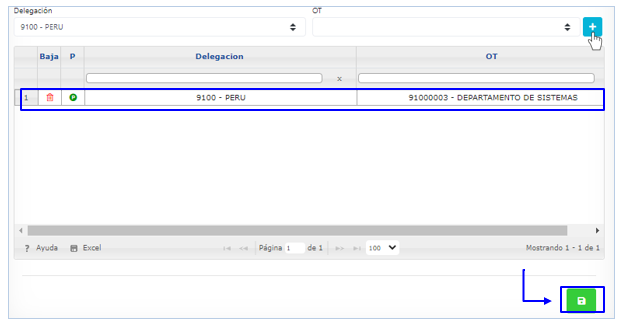
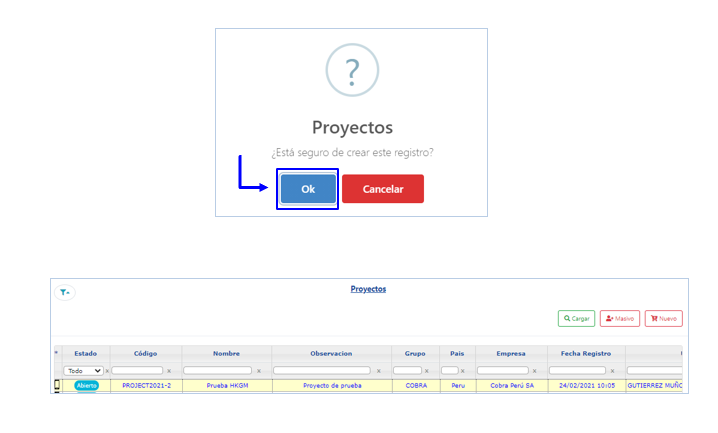
Una vez grabado mi presupuesto, puedo crear tareas nuevas (paso2) o directamente generar mi presupuesto (paso3)
2)Creación de Tareas:
Para seguir con el proceso de presupuestos y luego de haber creado el proyecto, debemos empezar a crear las TAREAS que asignaremos a nuestro proyecto. Para eso vamos a empezar a indicar como crearlas
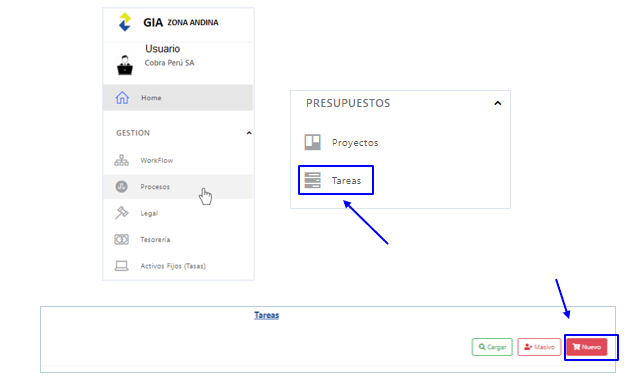
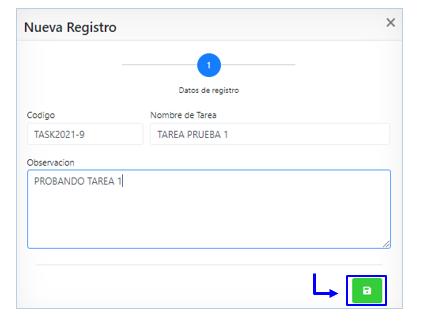
Quedando una o más tareas creadas, que incluso puedes editarlas.
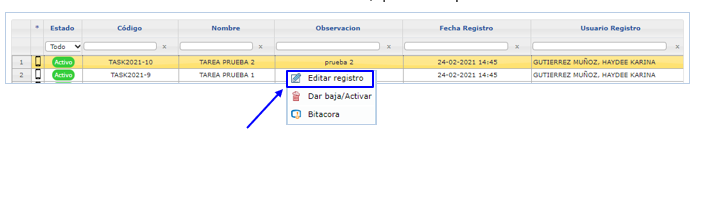
3) Generar Presupuesto
Luego que creamos las tareas, debemos agregarlas a nuestro Proyecto, para eso regresamos al menú de proyectos para empezar a asignar un presupuesto de acuerdo con las tareas creadas. Debemos ingresar a la opción Generar Presupuesto.
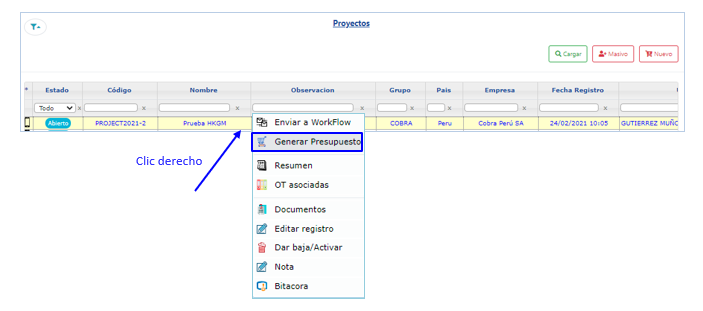
Al empezar vamos a notar que aparecen tareas generadas por defecto del sistema, que podemos o no utilizarlo. Si decidimos usarlo simplemente vamos a dar clic al ícono del lápiz azul y procedemos a editar:
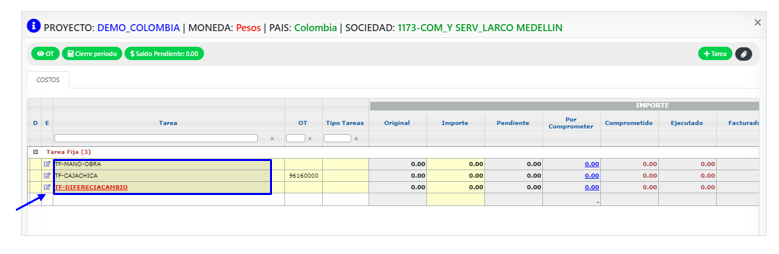
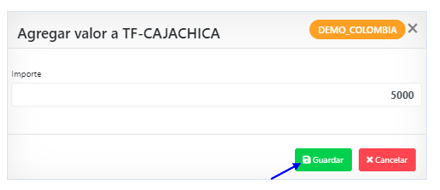
Con el nuevo formato de la ventana, si necesitamos adjuntar documentos debemos dar clic sobre el ícono en la parte superior derecha:
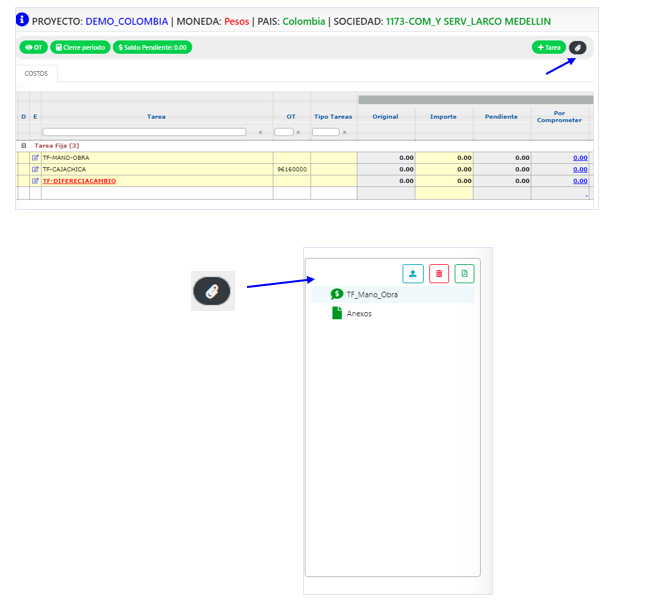
Empezamos a generar nuestro Presupuesto asignando montos a cada tarea que vamos a ir agregando:
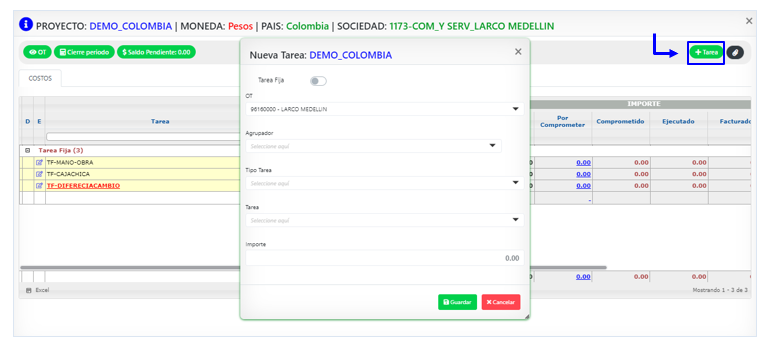
En la ventana emergente empezamos a detallar la OT, el nombre de la tarea a la que vamos a asignarle un monto inicial ( el tipo de tarea siempre va ser costo y agrupador General):
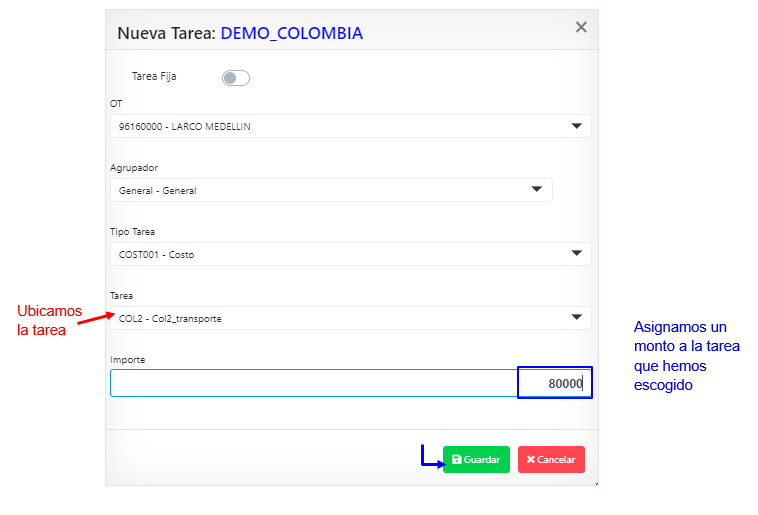
Así vamos agregando una o más tareas a nuestro presupuesto.
También puedo agregar nuevas tareas fijas, para ello marco la opción y me solicitará un nombre y el importe. TENER EN CUENTA QUE UNA VEZ AGREGADA UNA TAREA FIJA NO PUEDE SER ELIMINADA, SOLO EDITAR MONTOS:
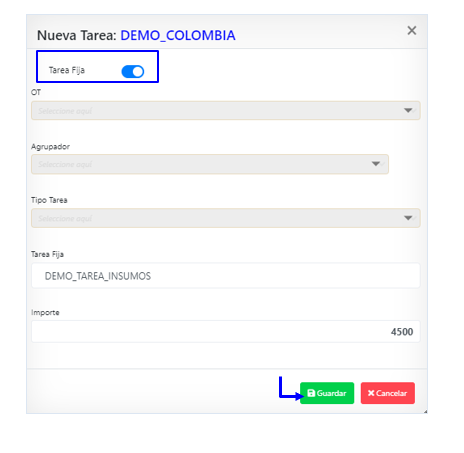
Cuando hemos cargado nuestras tareas (una o más), si necesitamos editar la información o eliminarla, simplemente vamos al ícono del lápiz en azul o el basurero en rojo respectivamente:
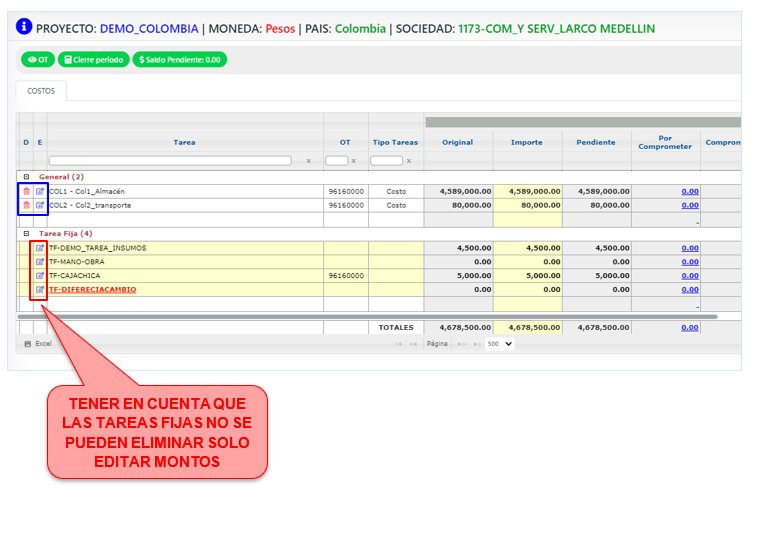
Una vez que hemos terminado de ingresar las tareas y montos solo cerramos la ventana y luego derivamos hacia aprobación:
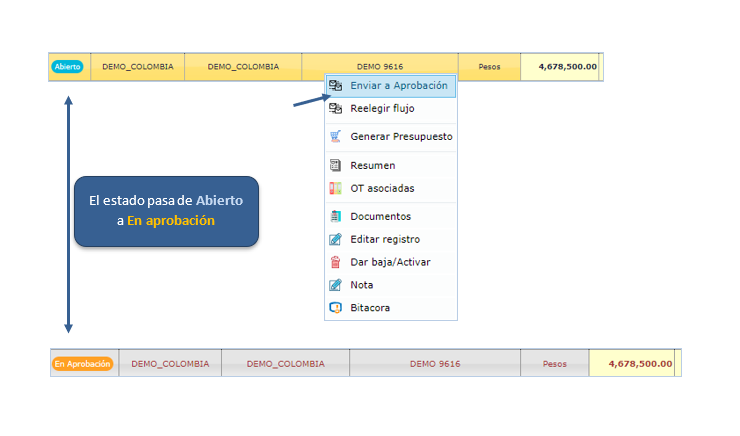
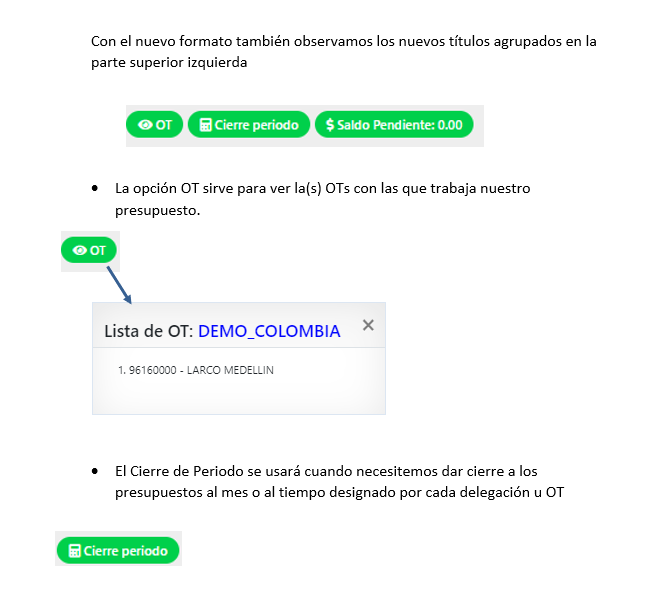
4) Carga Masiva de Tarea desde Presupuestos
Para realizar la carga masiva de tareas en el módulo de presupuestos vamos a ingresar a nuestro Proyecto ( Presupuesto)
Seleccionamos el proyecto – Click secundario y elegimos Generar Presupuesto
En la ventana seleccionamos de Proyecto presionamos el botón “Tareas Masivas”
De la ventana Cargar datos de Tareas presionamos el botón “Formato” para descargar el formato Excel que se usa como plantilla para la carga de datos.
Despues de descargar el formato buscar con el explorador de archivos el formato excel “formatotareaMasiva.xlsx”
y lo abrimos para editarlo.
PAGINA DE INICIO
Al haber creado el presupuesto, se tiene una página de inicio en la cual tenemos varias opciones